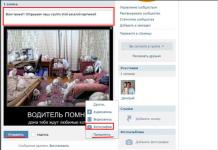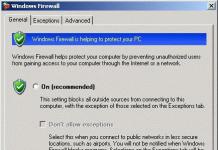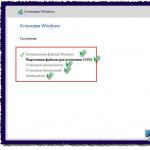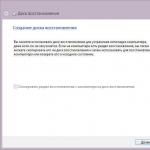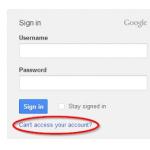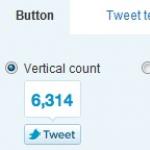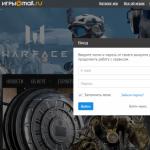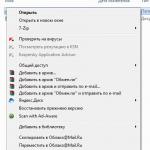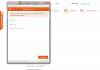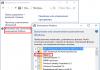Информация о том, как проверить iPhone по серийному номеру и IMEI, будет полезна пользователям, которые собираются приобрести смартфон с рук или не уверены в честности продавца. Чтобы убедиться в оригинальности устройства, достаточно ввести его идентификационные данные на специальной странице сайта Apple, предоставляющей сведения о наличии права на обслуживание и поддержку.
Поиск идентификационных данных
Каждый Айфон имеет уникальный серийный номер и IMEI, по которым можно определить время выпуска, продажи и активации и другую информацию. Узнать серийник можно несколькими способами:
- Посмотреть на коробке.
- Открыть основные настройки и перейти в раздел «Об устройстве».
- Найти на лотке SIM-карты или корпусе телефона.
Обратите внимание: в коде используется цифра «0», но не может быть буквы «O».
Проверка по серийному номеру
На последних моделях iPhone на корпусе или лотке SIM-карты размещается только IMEI, но это не проблема: его можно использовать вместо серийника для проверки подлинности. Проверка Айфона осуществляется на сайте Apple на страничке checkcoverage . Вставьте в поле номер, введите код с картинки и нажмите «Продолжить», чтобы запустить поиск информации о телефоне.
Система быстро распознает оригинальное устройство и покажет его статус. Важно, чтобы возле пункта «Valid Purchase Date» стояла галочка – это подтверждение того, что iPhone подлинный, и был куплен в компании Apple. Если отметки нет, то вы держите в руках подделку, которая не имеет никакого отношения к американской компании, какой бы похожей на оригинальный телефон она не выглядела.

Если с момента приобретения смартфона прошло больше года, международная гарантия на него перестает действовать. Понять это можно по информации, указанной в пунктах «Telephone Technical Support» и «Repairs and Service Coverage». Больше никаких сведений официальный сайт Apple не предоставляет, так что если нужна дополнительная информация, придется обращаться к другим источникам, чтобы узнать информацию:
- Модель смартфона.
- Регион, для которого он был изготовлен.
- Главные технические характеристики.
- Дата выпуска.
- Завод-изготовитель.
По серийнику также можно идентифицировать официально восстановленный iPhone – у таких телефонов код начинается с «5K». Многие продавцы выдают восстановленные смартфоны за новые, так что обратите внимание на этот параметр.
Проверка телефона по IMEI
IMEI – это международный идентификатор мобильного оборудования, который есть не только у iPhone, но и других телефонов. Если по серийному номеру можно узнать только о состоянии международной гарантии, то ИМЭЙ позволяет узнать намного больше сведений об iPhone.
Узнать IMEI можно так же, как серийный номер iPhone. Самый простой способ – посмотреть в настройках.
- Откройте раздел «Основные» в настройках.
- Зайдите в подраздел «Об устройстве».
- Найдите пункт «IMEI».
Для отображения кода также используется запрос #06#, введенный в приложении «Телефон». Кроме того, ИМЭЙ выгравирован на корпусе устройства или лотке SIM-карты, а также нанесен на этикетке с штрихкодом на упаковке, так что если нельзя посмотреть его в настройках, найдутся другие варианты. Главное, чтобы номер совпадал во всех местах: на упаковке, корпусе и в настройках. Несоответствие IMEI – повод задуматься об оригинальности устройства и честности продавца.

Проверка по IMEI осуществляется не на сайте Apple, а на ресурсе imei.info. Здесь нужно ввести код в поисковую строку, поставить галочку, что вы не робот, и нажать «Check». В результате поиска вы увидите информацию об устройстве, включая сведения о годе производства и модели, а также основные технические характеристики.
Зная, как проверить iPhone по серийному номеру и IMEI, вы обезопасите себя от покупки неоригинального или просто проблемного смартфона, который после прошивки может перестать работать или окажется заблокированным. Приобретая iPhone с рук или у неофициального дилера, не вносите предоплату, пока не будет проведена проверка устройства по всем возможным сайтам, предоставляющим информацию о телефоне по IMEI и серийному номеру.
Приобретение нового iPhone у официального ритейлера пробивает довольно серьезную брешь в бюджете отечественного пользователя, поэтому многие предпочитают искать более дешевые варианты на вторичном рынке или у «серых» поставщиков. Естественно, не лишним будет проверить такое устройство еще перед покупкой.
Вконтакте
Что примечательно, опасения покупателей подержанных или «серых» смартфонов вполне оправданы. Например, продавец может утверждать, что устройство не привязано к контракту оператора, а на самом деле после перепрошивки iPhone откажется принимать SIM-карту и превратится в медиаплеер, в иных случаях мошенники и впоследствии , требуя дополнительные деньги. Эти и другие нюансы можно проверить серийному номеру, даже не имея самого iPhone на руках.
Как узнать IMEI и серийный номер iPhone

Обнаружить серийный номер iPhone и iPad можно на оригинальной коробке (сзади), в настройках iOS (Настройки —> Основные —> Об этом устройстве ) .
ВНИМАНИЕ:
- Серийные номера устройств Apple могут содержать цифру «0» (ноль), но никогда не содержат букву «O».
- Если нет возможности открыть меню «Настройки », то для получения поддержки вместо серийного номера можно назвать код IMEI/MEID вместо серийного номера
Что можно проверить по серийному номеру iPhone?
Привязку устройства к iCloud (Apple ID) — статус Блокировки активации
C 28 января 2017 года перестала открываться страница iCloud (icloud.com/activationlock/), на которой можно было проверить статус блокировки активации. Кроме того, ссылки на данный сервис исчезли с сайта техподдержки Apple. По всей видимости, страницу удалила сама компания, не распространяясь о причинах.

В функции «Найти iPhone» предусмотрена возможность блокировки активации для предотвращения использования iPhone, iPad, iPod touch или Apple Watch сторонними лицами в случае утери или кражи гаджета. Блокировка активации включается автоматически при включении функции «Найти iPhone» (В iOS 6 — iOS 10.2.1: Настройки -> iCloud -> В iOS 10.3 и новее: Настройки -> Apple ID -> iCloud -> ).

При включенной блокировке активации стороннему лицу потребуется ввод идентификатора Apple и пароля владельца устройства для отключения функции «Найти iPhone», удаления данных, повторной активации и использования гаджета.

Данная мера позволяет защитить устройство при попадании в чужие руки и увеличить шансы его возврата. Даже если пользователь удаленно удалит все данные с устройства, блокировка активации предотвратит несанкционированную реактивацию.
Как работает блокировка активации?
Если на iPhone, iPad или iPod touch включена функция «Найти iPhone», идентификатор Apple безопасно хранится на серверах активации компании и привязан к вашему устройству. С этого момента для отключении функционала, удаления данных на устройстве и его повторной активации потребуется ввод вашего пароля.
Что делать при потере устройства?
В случае утери или кражи устройства, необходимо немедленно перевести его в режим пропажи в «Найти iPhone». Данный режим блокирует ваш экран 6- или 4-значным кодом доступа и выводит на дисплей сообщение с номером телефона для того, чтобы упростить возврат устройства.

При необходимости вы можете удаленно стереть данные с устройства, сообщение будет оставаться на экране, даже после удаления информации. В то время как блокировка активации работает «в тени», предотвращая несанкционированное использование или продажу устройства, режим потери напоминает нашедшему (или укравшему), что у гаджета есть владелец и его нельзя использовать, не зная пароль.
Для того чтобы включить режим пропажи, зайдите на сайт icloud.com/find с Mac или ПК, или воспользуйтесь приложением «Найти iPhone» для iOS.

Нужно ли отключать «Найти iPhone» перед тем, как передать устройство другому владельцу?
Прежде, чем передать гаджет в другие руки, нужно отключить функционал для того, чтобы новый пользователь смог активировать и использовать устройство. Для этого лучше всего выйти из iCloud, а затем удалить все данные и настройки на устройстве. Далее отключите «Найти iPhone» и удалите устройство из учетной записи Apple ID.
1 . Нажмите «Настройки» -> iCloud ;
2 . Прокрутите вниз, нажмите «Выйти » и подтвердите действие, повторно нажав на кнопку;
В iOS 10.3 и новее: Настройки -> Apple ID -> iCloud -> .
3 . Нажмите «Удалить с iPhone » и введите свой пароль;
4 . Вернитесь в «Настройки »;
5 . Нажмите «Основные » -> «Сброс » -> «Стереть контент и настройки ».
Нужно ли отключать «Найти iPhone» перед сервисным обслуживанием (ремонтом) устройства?
При включенной функции «Найти iPhone» специалисты сервиса не смогут провести диагностику устройства.
Что делать, если вы не помните пароль к учетной записи Apple ID?
Если вы не можете вспомнить пароль к вашему аккаунту Apple ID, сбросьте забытый пароль на странице Apple ID или обратитесь в службу техподдержки Apple.
Что делать, если купленное устройство по-прежнему привязано к учетной записи бывшего владельца?
В таком случае необходимо как можно быстрее связаться с прежним хозяином устройства и попросить его стереть данные и удалить гаджет из своего аккаунта.
Как проверить наличие блокировки активации при покупке подержанного устройства?
В случае покупки iPhone, iPad, iPod touch и Apple Watch не в магазине Apple или авторизованной точке продажи, убедитесь, что вся информация удалена с устройства, а сам девайс не привязан к аккаунту прежнего владельца. Для этого выполните следующие действия:
1 . Включите и попробуйте разблокировать устройство;
2 . Если появится запрос пароля на экране блокировки или экран «Домой», значит, данные не были удалены. Попросите продавца полностью стереть данные: «Основные » -> «Сброс » -> «Стереть контент и настройки » ().
Не покупайте подержанные iPhone, iPad или iPod touch, пока с них не будут удалены данные;
3 . Включите процесс настройки устройства;
4 . После выбора языка, региона, страны и подключения к сети, начнется активация устройства. Если на экране появится запрос пароля и идентификатора прошлого владельца, значит, устройство все еще привязано к его аккаунту. Верните устройство продавцу и попросите его ввести свой пароль. Если с предыдущим владельцем не удается встретиться, он может удалить привязку к аккаунту через icloud.com/find.
Если после первого включения iPhone, iPad или iPod Touch и подключения к Интернету появляется запрос на настройку — устройство готово к использованию.
Блокировка активации поддерживается только на iPhone, iPad и iPod touch под управлением iOS 7 и выше, а также на смарт-часах Apple Watch на базе watchOS2 и более поздних версий.
В попытках найти мобильный телефон владельцы потерянных трубок стараются задействовать максимальное количество поисковых инструментов. Но некоторые методики не дают никаких результатов. Давайте разберёмся, можно ли найти телефон по IMEI через спутник бесплатно и существуют ли вообще такие технологии.
Что такое IMEI
IMEI представляет собой уникальный идентификационный номер мобильного телефона. Он состоит из 15 цифр и не меняется при смене номера. IMEI прошивается в памяти телефона и хранится там вечно, поэтому изменить его весьма проблематично. В некоторых странах этот процесс уголовно наказуем, из-за чего экспериментировать со сменой этого номера не нужно. IMEI привязан непосредственно к телефонному аппарату. Он передается в сотовую сеть в качестве одного из идентификаторов оборудования.
Если аппарат имеет поддержку двух SIM-карт, то номеров IMEI будет два, а не один. Таким образом, сотовые сети отслеживают соответствие IMEI и номера телефона. Все это позволяет производить удаленные блокировки оборудования и разыскивать потерянные или украденные телефонные аппараты (как минимум в теории).
Для того чтобы узнать IMEI своего мобильного телефона, загляните под батарею или наберите команду *#06#. Также он указывается в гарантийном талоне и на упаковке.
Как найти телефон по IMEI
Поиск телефона по IMEI происходит следующим образом:
- Подается запрос в правоохранительные органы (туда же предоставляются документы на телефон);
- Правоохранительные органы подают запросы сотовым операторам (вместе с IMEI);
- Сотовые операторы разыскивают в своих базах аппарат и выясняют, кому принадлежит SIM-карта, которая установлена в данный аппарат;
- Полученные данные направляются в правоохранительные органы для дальнейших разбирательств.
Таким образом, найти телефон по IMEI можно, но спутники здесь совершенно ни при чем, так как сотовая связь не имеет никакого отношения к спутникам.
Что сделают сотрудники правоохранительных органов после получения ответа от оператора? Они выяснят, кому принадлежит SIM-карта и найдут того, кто пользуется телефоном в данный момент. Найти украденный телефон по IMEI можно, но полиция этим чаще всего не занимается. Исключение составляют сложные случаи, когда полиция заинтересована в раскрытии дела и поимке преступника. В остальных случаях украденные телефоны никто не ищет, хотя техническая возможность все-таки есть.
Более того, операторы умеют блокировать потерянные телефоны на своем уровне, лишая их возможности регистрироваться в своих сетях (на практике эта возможность практически не применяется).
Можно ли найти телефон по IMEI, если он просто потерялся? Этим уж точно не будут заниматься ни полиция, ни сотовый оператор. Поиск трудозатратен, а полиция – не бюро находок. Поэтому поиском потерянного телефона придется заниматься самостоятельно, не полагаясь на чью-либо помощь.
Ищем телефон самостоятельно
Украли телефон и вы хотите найти его по IMEI онлайн? Смеем вас уверить, что это практически невозможно. В сети просто нет таких сервисов, которые могли бы показать положение телефона по его IMEI. Единственным выходом станет использование специальных следящих сервисов, которые позволяют отслеживать смартфоны путем считывания их ориентировочных координат и передачей их через интернет. Все остальные сервисы – это не более чем фантастика.
В последнее время в интернете стали появляться сервисы, позволяющие выяснить, не числится ли телефон с тем или иным IMEI пропавшим. То есть люди регистрируют свои аппараты в этих сервисах, после чего у них появляется дополнительные шансы на нахождение телефонов в случае их потери. Естественно, никакой речи об отслеживании телефонов здесь не идет – данные сервисы сугубо информационные. И они не пользуются широким распространением, поэтому шансы найти потерянную трубку с их помощью все-таки малы.
Поиск телефона по IMEI через спутник является не более чем картинкой из фантастического фильма. Поэтому рассчитывать на наличие таких сервисов в реальной жизни не приходится.
Владельцы смартфонов на Android могут найти потерянное устройство через интернет, с помощью сервиса «Поиск телефона». Поиск возможен только при активной функции «Найти устройство». Она включается в меню «Настройки – Безопасность и местоположение – Найти устройство» или «Google – Безопасность». Включите функцию – это обеспечит возможность поиска при потере трубки.
Чтобы найти телефон, выполните следующие действия:
- Зайдите на данную страничку ;
- Выберите искомое устройство в списке;
- Введите пароль от аккаунта;
- На следующей страничке нажмите кнопку «Найти».
Откроется страничка с картой, на которой будет обозначено примерное местоположение телефона.
Дополнительные функции сервиса:
- Удалённое включение звонка – телефон начнёт звонить, даже если он находится в беззвучном режиме;
- Блокировка устройства – смартфон блокируется, а на его экран можно вывести сообщение со своими контактными данными;
- Удалённая очистка устройства – воспользуйтесь этой функцией, если на смартфоне хранятся секретные данные или коммерческие материалы высокой ценности.
Обратите внимание, что IMEI тут не используется – для поиска нужен только аккаунт Google. Недостаток этого способа – телефон должен быть включен и подключен к интернету.
Аналогичным образом отслеживаются смартфоны от Apple – чтобы найти потерянный iPhone, воспользуйтесь функцией «Найти iPhone ». Введите Apple ID и пароль, местоположение устройства будет показано на карте. По аналогии с Android-смартфонами, необходимо предварительно включить функцию «Найти iPhone» в настройках устройства.
Найти телефон через спутник — приложения
Отыскать произвольный телефон через спутник и IMEI невозможно. Но если подготовить телефон к возможной потере, то это более чем реально. Это делается с помощью приложений, отслеживающих смартфоны через GPS. Таким функционалом обладает приложение «Отслеживание по номеру телефона » от разработчика Family Locator Inc. Отслеживание выполняется бесплатно, права суперпользователя приложению не нужны.
Существуют и многие другие программы, позволяющие найти телефон через спутник. Некоторые из них требуют прав суперпользователя (root), но обладают продвинутым функционалом – работают в фоне, не выдавая своего присутствия, умеют отслеживать смену SIM-карт, могут управляться через SMS (без интернета).
Новенький iPhone 6 или iPhone 6 Plus может позволить себе далеко не каждый. Если вы один из них, но очень хочется именно айфон (не обязательно последней модели), есть смысл купить его на вторичном рынке, то есть «бэушный». Как это сделать без последствий в виде аппаратных и программных неисправностей читайте под катом.
Покупка б/у айфона. Выбор продавца
Если вы впервые покупаете товар бывший в употреблении (б/у) через интернет, знайте, что мошенников на вторичном рынке в разы больше, чем добропорядочных продавцов. Следовательно, к выбору продавца подходите осторожно. Совет: не доверяйте никому!

Модель порядочного и здравомыслящего продавца бэушного айфона выглядит примерно так:
- Не скрывает свой контактный номер телефона.
- Не откажется от личной встречи.
- Не откажется от проверки состояния телефона.
- Не отдаст свой iPhone по цене ниже средней на вторичном рынке. Хотя всегда можно поторговаться на месте.
Полный комплект
Покупайте б/у iPhone в заводской комплектации и, если возможно, с чеком из магазина. Последний понадобится при обращении в службу поддержки Apple для восстановления контроля над , например.
Комплект iPhone:
- Смартфон.
- Фирменная коробка с штрихкодом и информацией об устройстве (модель, номер партии, серийный номер и IMEI).
- Зарядное устройство.
- USB-кабель.
- Проводная гарнитура Apple EarPods с кнопками управления и микрофоном.
- Скрепка для извлечения SIM-карты.
- Документация.

Не критично, если в комплекте к бэушному iPhone не будет блока питания, кабеля USB, наушников, скрепки и инструкции. Важно, чтобы была оригинальная коробка (для службы поддержки).
Проверьте соответствие данных в настройках iPhone и оригинальной упаковке
Проверьте, совпадает ли информация на коробке, в настройках iPhone в меню «Основные -> Об этом устройстве» и на задней крышке девайса. Соответствовать должны следующие данные:
- Модель . Например, ME305LL/A.
- Серийный номер (на задней крышке аппарата не указывается).
- IMEI . Сравните идентификатор указанный в информации об устройстве, на коробке и на лотке для SIM-карты.

Если любые из этих данных на коробке, в настройках телефона и на лотке SIM-карты отличаются — аппарат ремонтировали. Это же можно проверить по серийному номеру и IMEI.

Видео как найти серийный номер
Как проверить айфон по серийному номеру на подлинность
На специальной странице официального сайта Apple (Check Your Service and Support Coverage) в соответствующее поле введите серийный номер iPhone.

Если устройство оригинальное, система распознает его модель и выведет информацию о состоянии гарантии. Важно, чтобы в поле «Valid Purchase Date» (Действительная дата покупки) стояла галочка — это подтверждает, что аппарат оригинальный и приобретен в компании Apple.
Если с момента покупки девайса прошло больше года, международная гарантия Apple на него больше не действует. Информация об этом находится в строках: «Telephone Technical Support» (Техническая поддержка по телефону) и «Repairs and Service Coverage» (Срок гарантийного ремонта и обслуживания).
Если нужно больше информации, по тому же серийному номеру можно определить: модель телефона, страну для которой изготавливался, идентификатор и номер модели, основные технические характеристики (тактовая частота процессора, разрешение экрана, цвет корпуса, объем памяти), год и месяц выпуска, а также завод изготовитель.

Пример проверки моего iPhone 5s по серийному номеру:
- Serial number: F18LND37FF9R
- Nice Name: iPhone 5s (GSM/North America)
- Machine Model: iPhone6,1
- Family Name: A1533
- Model Number: ME296
- Group1: iPhone
- Group2:
- Generation:
- CPU speed: 1.3MHz
- Screen size: 4 inch
- Screen resolution: 1136×640 pixels
- Colour: Space Gray
- Production year: 2013
- Production week: 45 (November)
- Model introduced: 2013
- Capacity: 16GB
- Memory — flavour: xx
- Factory: F1 (China, Zhengzhou — Foxconn).
Это значит, что у меня iPhone 5s на 16 ГБ, GSM-модель A1533 серого цвета, произведен на заводе Foxconn в Zhengzhou в ноябре 2013 года.
Еще по серийному номеру можно идентифицировать восстановленный производителем iPhone (Refurbished). У таких аппаратов «серийник» начинается на «5K».
Чтобы вам было проще, я записал видео — как проверить серийный номер айфона:
Как проверить iPhone по IMEI
Исчерпывающую информацию об айфоне (и не только) можно получить по международному идентификатору мобильного оборудования (IMEI — International Mobile Equipment Identity), например.

IMEI iPhone выгравирован на его задней крышке и лотке для SIM-карты, указывается на этикетке со штрихкодом на упаковке и в «Настройках -> Основные -> Об этом устройстве». В приложении «Телефон» наберите комбинацию «#06# » и IMEI айфона будет выведен на экран.
Коротко: Если у вас никогда не было айфона и вы не можете определить его оригинальность по внешнему виду, проверьте iPhone по серийному номеру на официальном сайте Apple и сверьте данные в информации об устройстве и на его упаковке. Этого достаточно.
Для справки: Если в настройках айфона в информации об устройстве нет данных в строках «Адрес Wi-Fi», «Bluetooth» или «Прошивка модема», значит не работают модули Wi-Fi, Bluetooth или модем соответственно.
Проверка бэушного айфона на предмет механических повреждений
Осмотрите айфон визуально, проверьте:
- Состояние корпуса.
Желательно, чтобы на устройстве не было сколов, царапин и вмятин.

- Органы управления (кнопки «Home» и «Power», качелька регулировки громкости, переключатель виброрежима). Кнопки должны работать мягко и бесшумно, не должны залипать и проваливаться. На нажатия кнопок аппарат должен реагировать мгновенно.
- iPhone разбирался?
Разговорный динамик (рядом с фронтальной камерой) должен быть закрыт сеточкой. Головки винтов на нижнем торце по сторонам от разъема для зарядки/синхронизации не должны быть повреждены.

- Ремонтировался?
Оттенки кнопки «Home» и защитного стекла, должны быть одинаковыми. Порт зарядки/синхронизации и гнездо для наушников должны быть в цвет с айфоном. Надавите на экран, оригинальная сенсорная панель «не плывет» (нажатия не оставляют следов).

- iPhone Neverlock (разблокированный) или «залоченный».
Извлеките лоток для SIM-карты, в нем не должно быть никаких накладок на «симку» (адаптеры для аппаратного анлока Gevey или r-Sim). Вставьте свою SIM-карту — подключение «незалоченного» iPhone к сотовой сети происходит быстро.

- Сенсорная панель. Разблокируйте iPhone, нажмите и удерживайте палец на экране до тех пор, пока иконки приложений не начнут «плясать», медленно протяните любую иконку по всему экрану. Она не должна «отрываться» от пальца.
- Разговорный динамик и микрофон. Позвоните кому-нибудь, вы и вас должно быть хорошо слышно (иногда это зависит в том числе и от качества связи).
- Модуль Wi-Fi.
Включите Wi-Fi и подключитесь к беспроводной сети, проверьте доступ к интернету в Safari. На холодную модуль Wi-Fi работает исправно — поломка всплывает после нагревания, поэтому не выключайте Wi-Fi еще как минимум 5 минут.

- Камера и автофокус. Запустите приложение «Камера», нажмите на область экрана для автофокусировки.
- Датчик приближения. Позвоните кому-нибудь, во время разговора — прикройте пальцем верхнюю часть экрана справа от разговорного динамика — экран должен потухнуть.
- Акселерометр. Запустите любое штатное приложение (Сообщения, Контакты, Календарь, Фото), поверните iPhone — экран должен повернуться вслед за устройством.
- Наушники. Подключите гарнитуру в гнездо для наушников, запустите приложение «Музыка» и включите воспроизведение. Проверьте, регулировку громкости, переключатель треков и управление воспроизведением.
- Контакт с водой.
Посветите фонариком в разъем для наушников, если обнаружите в нем красный маркер (индикатор попадания влаги), значит аппарат был в контакте с водой.

- Внешние динамики. Включите воспроизведение музыки, звук должен быть чистым, без хрипов.
- Снимите защитные пленки, они скрывают царапины.
Проверка блокировки iPhone по Apple ID
Оригинальность, внешнее состояние и работоспособность бэушного айфона важны, но даже оригинальный, полностью исправный и идеальный внешне девайс может быть абсолютно бесполезным, если он заблокирован блокировкой активации (Activation Lock). iPhone с включенной функцией « » нельзя и
Выбор редакции
Как проверить iPhone по серийному номеру — подробная инструкция (2019)
Серийный номер помогает полностью идентифицировать аппарат любой известной марки.
Есть множество сайтов, позволяющих буквально за несколько минут проверить телефон и узнать, например, настоящий ли он, не находится ли он в розыске и т.д.
Давайте посмотрим, зачем проверять , в каких случаях это просто необходимо сделать, как найти сайт проверки и как разобраться в нем.
Зачем проверять серийный номер iPhone?
В случае с iPhone для этого даже есть официальный сайт на русском языке.
Воспользовавшись сайтом Apple, можно не только проверить, действительно ли аппарат, попавший к вам руки, принадлежит именно этой марке, но и какой у него статус в сервисе фирмы - находится ли он на гарантии и какие именно гарантийные обязательства на него распространяются.
Подделок iPhone столько! И они порой исполнены так искусно, что и не всякий бывалый отличит от китайской копии.
Поэтому, при покупке аппарата с рук стоит быть предельно внимательным. Тут на помощь и приходит сайт-идентификатор.
Официальный сайт-идентифткатор
У сайта полностью русскоязычный интерфейс и разобраться в нем не сложно, нужно просто следовать инструкциям.
Перейти в раздел проверки можно со странички официального сайта, либо же напрямую зайти на нужный ресурс, забив данный запрос в поисковик.
Если вы хотите проверить аппарат прямо сейчас, просто перейдите по этой ссылке .
Вы окажетесь здесь:
Как видно, все предельно понятно, запутаться здесь невозможно.
Как пользоваться сайтом?
Пройдемся по основным шагам. Итак, мы на страничке сайта. Что делать?
- В строку поиска нужно ввести этот самый серийный номер, далее подтвердить, что вы не бот, вводом визуального кода (код также может быть озвучен, а не изображен, если кликнуть рупор) и нажать «Продолжить» . Но что если вы не знаете серийного номера своего ? Эта проблема тоже легко решается. Здесь же, под строкой ввода кода есть интерактивная строка-сноска на инструкцию «Как найти серийный номер» . Кликните ее. Вы окажетесь здесь:

Как же отыскать серийный номер:
А что делать, если доступа к самому аппарату нет? (Например, Айфон украден и нужно заявить о пропаже.)
Тогда можно попробовать следующее:
Здесь же, во вкладке сайта для идентификации «Как найти серийный номер» предлагается получить более подробную информацию о том, как отыскать номер, выбрав тип устройства.
Если вы не разобрались, кликните иконку «iPhone, iPad, iPod touch, iPod» и получите более подробную инструкцию.

Итак, серийный номер нашли, нужно просто ввести его в строку поиска. Теперь можно «Продолжить» .
Загрузится страница, содержащая подробную информацию о вашем устройстве.
Для загрузки понадобится некоторое время, так что придется немного подождать.
Прежде всего, вы узнаете, был ли активирован серийный номер данного Айфона.
Если нет, его нужно активировать, и вы увидите уведомление об этом.
Вот и все - информация получена. Как видно, все предельно просто.
Что же вы узнаете об искомом экземпляре благодаря этим нехитрым операциям?
Что можно узнать по серийному номеру?
Во-первых, вы узнаете, на самом ли деле это Айфон, или . Так что, идентификация серийного номера окажет незаменимую услугу при покупке Айфона.
Можно пытаться отличить оригинальный аппарат по множеству признаков, если вы в них разбираетесь, но узнать наверняка, на все сто, поможет именно поисковая система идентификации серийных номеров.
Тут все однозначно: либо компания выпустила этот аппарат, либо нет.
Так что, если вы только собираетесь приобрести , обязательно воспользуйтесь возможностью идентификации.
Вторая полезная вещь, которую вы узнаете, пробив номер аппарата в поисковике компании Apple, находится ли аппарат на гарантии, а также сроки и специфику гарантийного обязательства.
Это очень важно, если вы хотите купить уже использованный Айфон с рук. Рассказывать вам могут все, что угодно, но серийный номер не солжет.
Такая информация также может понадобится, если вы, например, потеряли документы от Айфона и не помните, какая информация в них указывалась относительно гарантийного обслуживания.
Какое именно сервисное гарантийное обслуживание обслуживание вы можете получить для этого Айфона, вы можете узнать по его серийному номеру.
Здесь же, на информационной вкладке предлагается получить техподдержку по телефону.
Так что, если вашем аппарату требуется гарантийное обслуживание, или полученная информация вас не удовлетворяет, вы можете воспользоваться этой возможностью.
Зачем активировать серийный номер?
Если ваш аппарат прошел активацию по серийному номеру на официальном сайте Apple, вы получаете доступ к сервисному обслуживанию.
Вдруг с Айфоном возникнут какие-то неполадки, потребуется помощь с настройками и т.д., вы сможете связаться с техническим центром и получить необходимую информацию и помощь.
Компания Apple предлагает провести подобную активацию, или идентификацию и для других своих устройств.
Помимо Айфонов, пробить по серийному номеру можно , и , а также аксессуары.
Список длинный, вот примеры:




Все эти иконки находятся на сайте Apple во вкладке «Как найти серийный номер».
Если вы хотите попасть на эту страничку сейчас, кликните .
Помимо списка продукции компании, которая подлежит идентификации по серийному номеру и инструкции поиска номера, здесь находится еще пара предложений.
Что делать, если iPhone украли?
Весьма важный момент, что делать, если вдруг увели ваш ненаглядный аппарат, будь то айфон, или другое устройство?
Зачастую, именно пропажа Айфона побуждает обратится к поиску его серийного номера.
Здесь же, во вкладке «Как найти серийный номер» можно найти подробную информацию о том, как быть в таком случае.
Интерактивная строка «Сообщить о пропавшем или украденном продукте Apple» отправит вас прямо к инструкции в отдельном разделе.
Страничка выглядит так:

Как видно, ознакомится с этой информацией полезно даже до того, как устройство было украдено.
Специальные отслеживающие программы «Найти iPhone» и «Найти Mac» позволяют заявить о пропаже Айфона, или , поставив аппарат на баланс искомых устройств.
Также эти программы открывают доступ к личным данным и дают возможность в случае необходимости очистить имеющуюся информацию.
Программы поиска позволят также узнать местоположение аппарата.
Отсюда можно перейти по интерактивным сноскам .
А также «Apple Watch и Компьютер Mac».
Кликнув нужное, вы можете попробовать отыскать украденный аппарат, если он поставлен на баланс поисковых систем «Найти iPhone» и «Найти Mac» , и что делать если нужно найти Айфон без этих поисковых систем.
Итак, если вдруг ваш iPhone пропал, кликните строку «Пропавшее или украденное устройство iPhone, iPad, iPod touch» .
Сноска отправит вас на страничку с подробной инструкцией.
Вот она:

Если вы хотите попасть на нее сейчас, кликните .
Как видно, инструкция здесь более чем подробная. Предлагается отыскать аппарат, как с помощью программ «Найти iPhone» и «Найти Mac» , так и без, как в активном состоянии так и в выключенном.
В каждом пункте описано, что именно нужно предпринять в каждой конкретной ситуации. Нужно только внимательно читать.
Выбрав наиболее оптимальный вариант поиска в ваших обстоятельствах, переходите по активным сноскам нужного пункта и следуйте полученным инструкциям.
Предпринятые усилия не только повысят шансы найти пропавший Айфон, но и помогут защитить личную информацию.
Для этого, воспользовавшись сервисом Apple, вы можете установить или изменить пароли. Просто перейдите по этой ссылке :
Здесь вы также найдете инструкцию, как обезопасить себя от финансового мошенничества в случае пропажи Айфона.
Если к телефону привязаны платежи и счета, вы увидите, как временно заблокировать к ним доступ.
Помимо всех этих полезностей с паролями и финансами предлагается семейный поиск. Вы можете воспользоваться им перейдя по активной сноске.
Предлагается, также, воспользоваться , чтобы заявить о пропаже в местные правоохранительные органы.
Если улыбнется удача и Айфон найдется потребуется разблокировка счетов и отмена статуса, пропавшего Айфона.
Здесь же есть подробная инструкция, как снять Айфон с баланса искомых устройств.
Как видно, серийный номер просто необходим! Без него не обойтись, если нужно получить информацию об оригинальности приобретаемого Айфона.
Он расскажет о гарантийных обязательствах и их сроках. Также, благодаря серийному номеру, компания окажет неоценимую помощь в поисках пропавшего устройства.
Так что, смело пользуйтесь всеми этими доступными примочками сервиса Apple в разделах официального сайта.
Просто внимательно читайте, следуйте полученным инструкциям и у вас все получится!